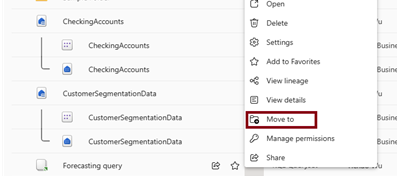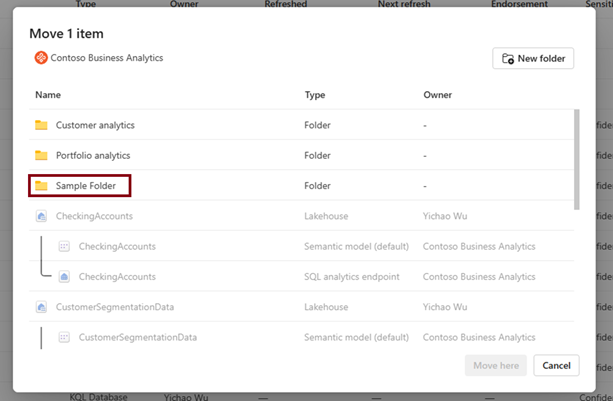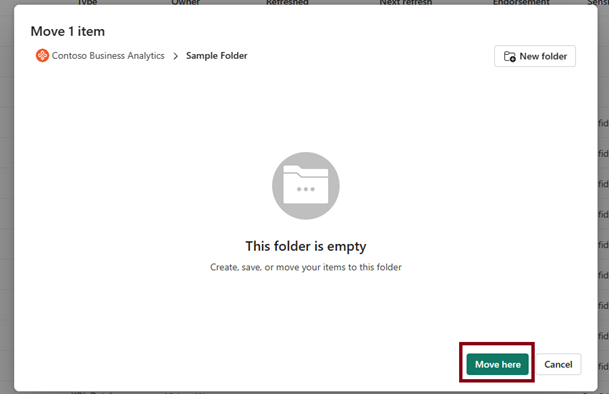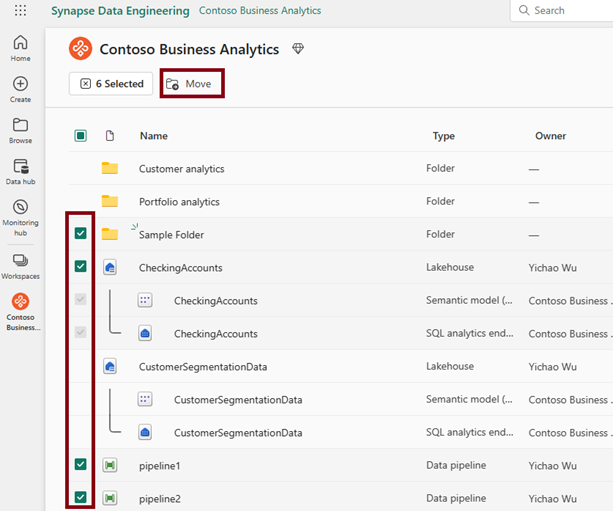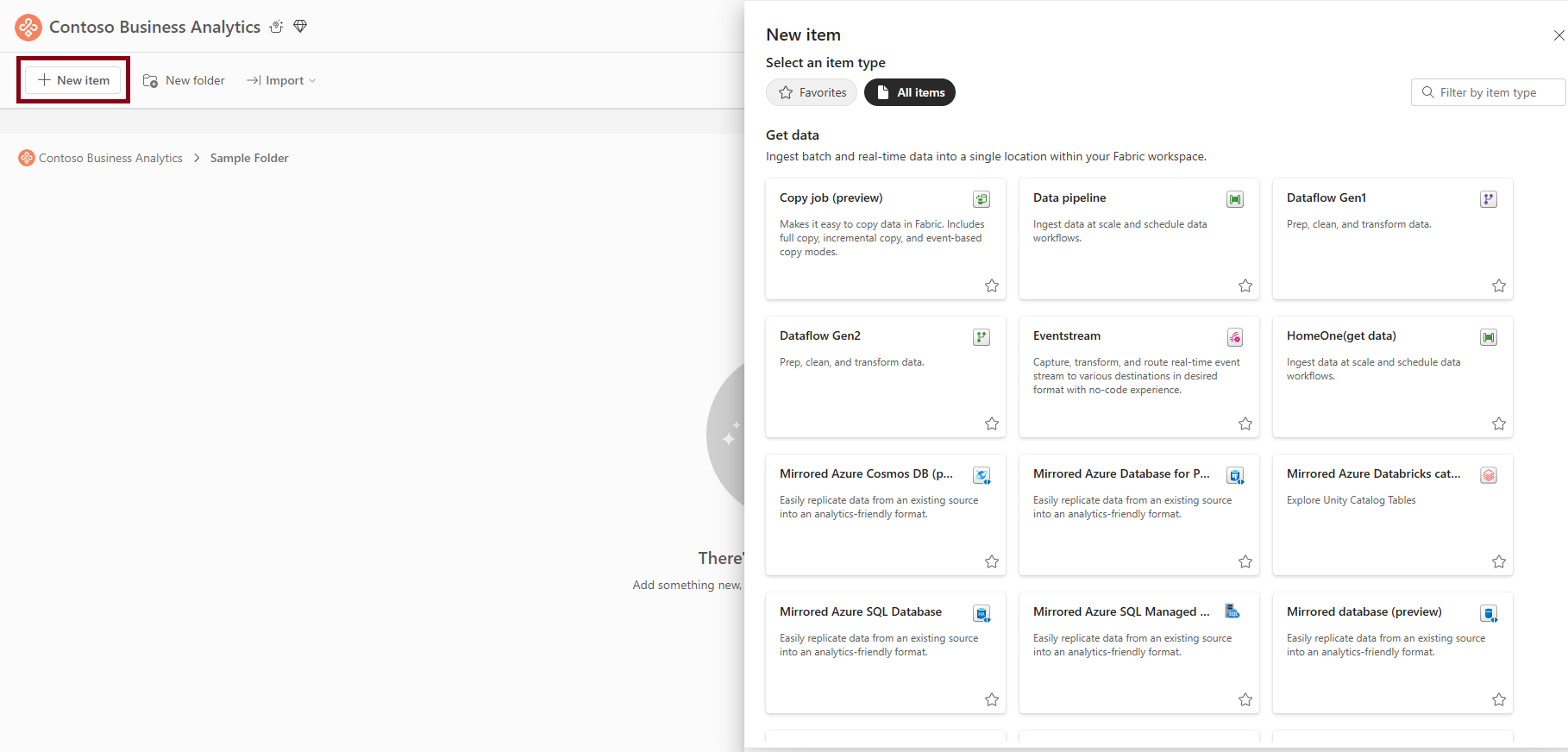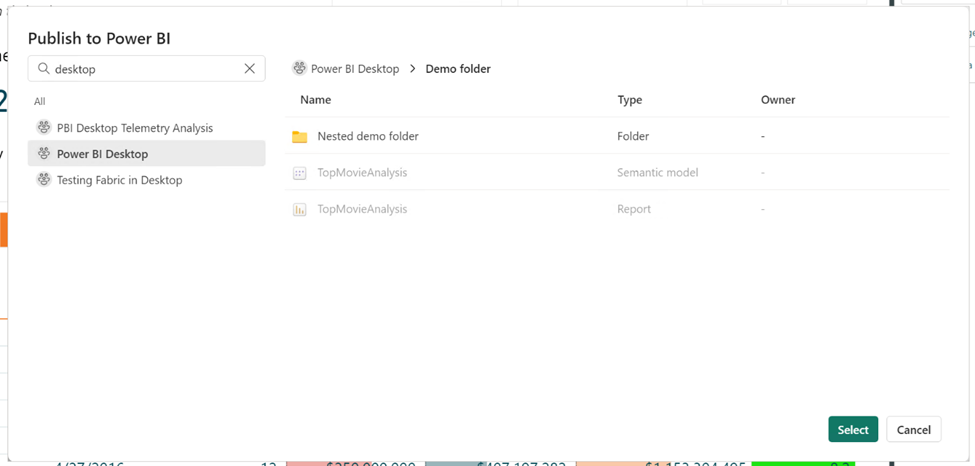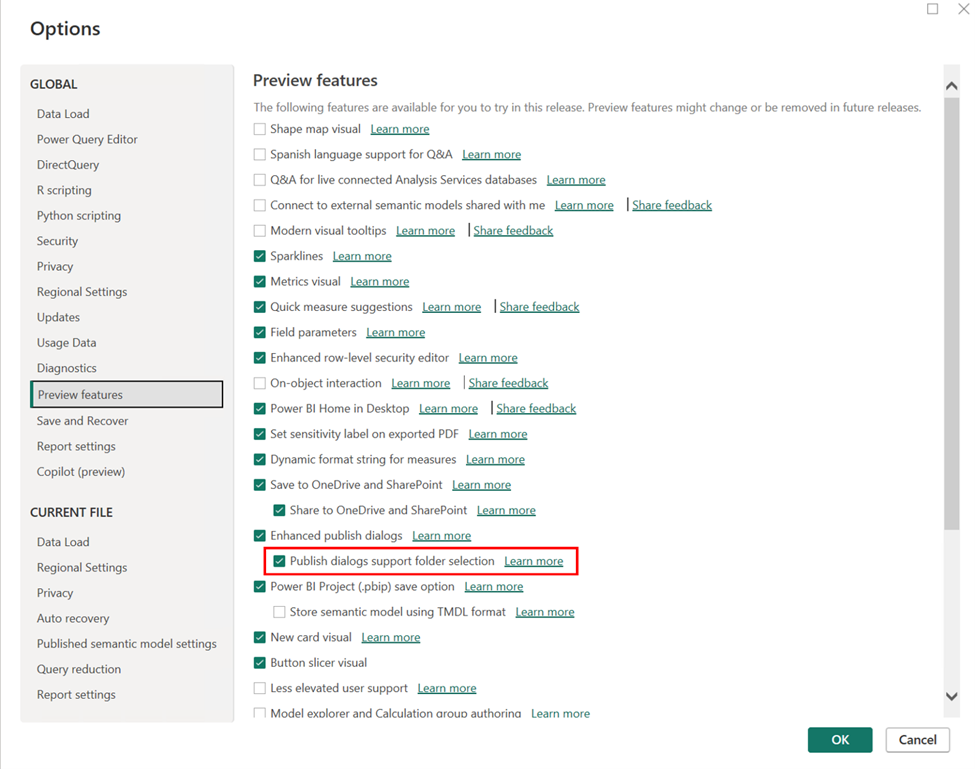작업 영역에서 폴더 만들기
이 문서에서는 작업 영역의 폴더와 Microsoft Fabric의 작업 영역에서 폴더를 사용하는 방법을 설명합니다. 폴더는 사용자가 작업 영역에서 아티팩트를 효율적으로 구성하고 관리할 수 있도록 하는 작업 영역 내의 조직 단위입니다. 작업 영역에 대한 자세한 내용은 작업 영역 문서를 참조하세요.
작업 영역에서 폴더 만들기
작업 영역에서 새 폴더선택합니다.

새 폴더 대화 상자에 폴더의 이름을 입력합니다. 명명 제한은 폴더 이름 요구 사항 참조하세요.
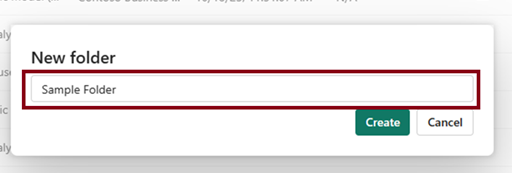
폴더가 성공적으로 만들어집니다.
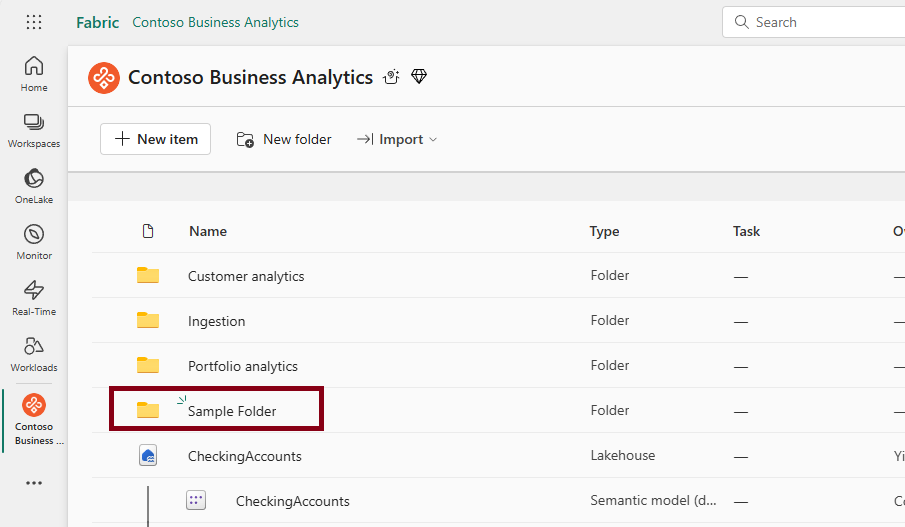
같은 방법으로 폴더에 중첩된 하위 폴더를 만들 수 있습니다. 최대 10개 수준의 중첩된 하위 폴더를 만들 수 있습니다.
메모
루트 폴더에 최대 10개의 폴더를 중첩할 수 있습니다.
폴더 이름 요구 사항
폴더 이름은 특정 명명 규칙을 따라야 합니다.
- 이름에는 C0 및 C1 제어 코드를 포함할 수 없습니다.
- 이름에 선행 또는 후행 공백을 포함할 수 없습니다.
- 이름에는 ~"#이라는 문자가 포함될 수 없습니다.&*:<>?/{|}.
- 이름에는 시스템에서 예약된 이름(예: $recycle.bin, recycled, recycler)을 포함할 수 없습니다.
- 이름 길이는 255자를 초과할 수 없습니다.
- 폴더 또는 작업 영역의 루트 수준에서 이름이 같은 폴더를 둘 이상 가질 수 없습니다.
폴더로 항목 이동
단일 항목 이동
이동하려는 항목의 상황에 맞는 메뉴(...)를 선택한 다음 이동합니다.
이 항목을 이동할 대상 폴더를 선택합니다.
여기 로 이동을 선택합니다.
알림에서 폴더 열기를 선택하거나 폴더로 직접 이동하여 항목이 성공적으로 이동했는지 확인할 수 있습니다.
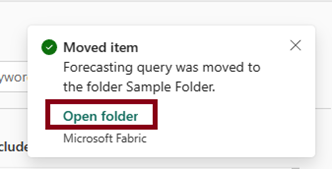
여러 항목 이동
폴더에 항목 만들기
폴더로 이동하여 새 선택한 다음 만들려는 항목을 선택합니다. 이 폴더에 항목이 만들어집니다.
메모
현재 폴더에는 특정 항목을 만들 수 없습니다.
- 데이터 흐름 gen2
- 스트리밍 의미 체계 모델
- 스트리밍 데이터 흐름
홈페이지 또는 만들기 허브에서 항목을 만드는 경우 항목은 작업 영역의 루트 수준에서 만들어집니다.
폴더에 게시(미리 보기)
이제 Power BI 보고서를 작업 영역의 특정 폴더에 게시할 수 있습니다.
보고서를 게시할 때 다음 이미지와 같이 보고서의 특정 작업 영역 및 폴더를 선택할 수 있습니다.
서비스의 특정 폴더에 보고서를 게시하려면 Power BI Desktop에서 게시 대화 상자가 옵션 메뉴의 미리 보기 기능 탭에서 폴더 선택 설정을 지원하는지 확인합니다.
폴더 이름 바꾸기
컨텍스트(...) 메뉴를 선택한 다음 이름 바꾸기를 선택합니다.
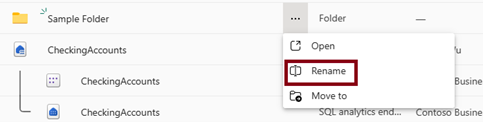
폴더에 새 이름을 지정하고 이름 바꾸기 단추를 선택합니다.
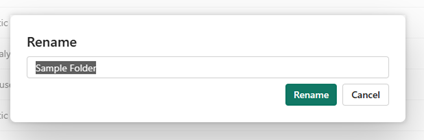
메모
폴더 이름을 바꾸는 경우 폴더를 만들 때와 동일한 명명 규칙을 따릅니다. 명명 제한은 폴더 이름 요구 사항 참조하세요.
폴더 삭제
폴더가 비어 있는지 확인합니다.
상황에 맞는 메뉴(...)를 선택하고 삭제선택합니다.
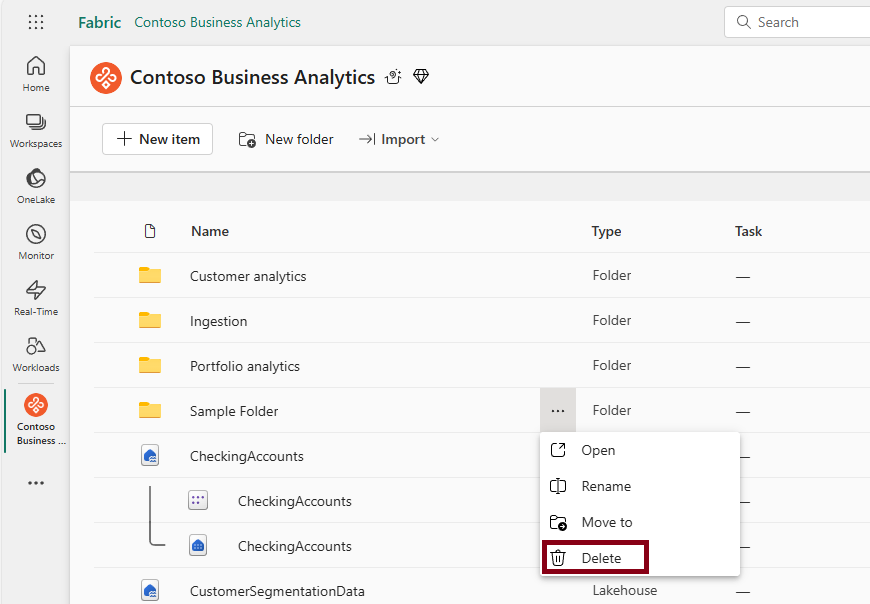
메모
현재는 빈 폴더만 삭제할 수 있습니다.
사용 권한 모델
작업 영역 관리자, 구성원 및 참가자는 작업 영역에서 폴더를 만들고 수정하고 삭제할 수 있습니다. 뷰어는 폴더 계층 구조만 보고 작업 영역에서 탐색할 수 있습니다.
현재 폴더는 해당 폴더가 있는 작업 영역의 사용 권한을 상속합니다.
| 능력 | 관리자 | 구성원 | 공헌자 | 뷰어 |
|---|---|---|---|---|
| 폴더 만들기 | ✅ | ✅ | ✅ | ❌ |
| 폴더 삭제 | ✅ | ✅ | ✅ | ❌ |
| 폴더 이름 바꾸기 | ✅ | ✅ | ✅ | ❌ |
| 폴더 및 항목 이동 | ✅ | ✅ | ✅ | ❌ |
| 작업 영역 목록에서 폴더 보기 | ✅ | ✅ | ✅ | ✅ |
고려 사항 및 제한 사항
- 현재 데이터 흐름 gen2, 스트리밍 의미 체계 모델 및 스트리밍 데이터 흐름은 폴더에 만들 수 없습니다.
- 홈페이지, 허브 만들기 및 산업 솔루션에서 항목 만들기를 트리거하는 경우 항목은 작업 영역의 루트 수준에서 만들어집니다.
- Git은 현재 작업 영역 폴더를 지원하지 않습니다.
- 폴더가 Power BI 서비스에서 사용하도록 설정되어 있지만 Power BI Desktop에서 사용하도록 설정되지 경우 중첩된 폴더에 있는 보고서를 다시 게시하면 중첩된 폴더의 보고서가 바뀝니다.
- Power BI Desktop에서 Power BI Desktop 폴더가 사용하도록 설정되어 있지만 서비스에서 사용하도록 설정되지 중첩된 폴더에 게시하면 보고서가 일반 작업 영역에 게시됩니다.
- 폴더에 보고서를 게시할 때 보고서 이름은 위치에 관계없이 전체 작업 영역에서 고유해야 합니다. 따라서 다른 폴더에 이름이 같은 다른 보고서가 있는 작업 영역에 보고서를 게시하는 경우 보고서는 이미 기존 보고서의 위치에 게시됩니다. 보고서를 작업 영역의 새 폴더 위치로 이동하려면 Power BI 서비스를 변경해야 합니다.
- 템플릿 앱 작업 영역폴더는 지원되지 않습니다.
관련 콘텐츠
- 배포 파이프라인에서의 폴더
- 작업 영역 만들기
- 사용자에게 작업 영역 대한 액세스 권한 부여